GTD no es un sistema de gestión de proyectos sino una metodología de productividad personal. Esto quiere decir que no se trata de un sistema colaborativo per se, donde todo el mundo puede entrar, ver e incluso modificar tus tareas.
Sin embargo, en tu flujo de trabajo diario pueden aparecer ciertas tareas que no debas hacer—o no quieras hacer—personalmente. En ese caso, lo correcto es delegarlas a otras personas o entidades y anotarlas en la lista A la Espera, de forma que puedas recordarlas en cada Revisión Semanal y, en caso necesario, tomar las medidas oportunas.
Puesto que sigues siendo el responsable de esas tareas y seguramente tengan una incidencia en otras tareas o proyectos futuros, debes estar al tanto de su evolución.
En FacileThings hemos rediseñado y actualizado completamente la sección Gente para ayudarte a delegar tareas y hacer un seguimiento de las mismas de una manera eficaz. Aquí tienes una explicación de los cambios más importantes.
Crear personas
Para crear un nuevo contacto, haz clic en el botón Nueva Persona y rellena los datos que necesites. El único dato obligatorio es el Nombre de patalla, un nombre corto (una palabra) con el que podrás hacer referencia esa persona desde cualquier tarea, anteponiedo el símbolo @:

Si el email de esa persona coincide con el de algún usuario de FacileThings, podrás invitarle a conectar contigo. Si estáis conectados, podréis delegar tareas mutuamente, añadir comentarios a las tareas compartidas y hacer un seguimiento de ellas en tiempo real (más sobre esto abajo):

Si recibes una invitación de otro usuario, solo tienes que darle un Nombre de pantalla y aceptar para quedar conectados:

Aunque tu colaborador no utilice FacileThings, puedes delegarle tareas y recibir su feedback directamente en FacileThings (más sobre ello en la última sección). Para ello debes obtener primero su permiso y depués marcar la casilla Enviar las tareas por email:

En resumen, el nuevo interfaz de la sección Gente contiene la siguiente información:

- Nueva Persona. Botón para crear un nuevo contacto.
- Lista de Contactos. El listado de tus contactos indica el tipo de contacto (real, externo o solo información) y el número de tareas pendientes que tiene cada uno en este momento.
- Datos personales.
- Enlaces al email y redes sociales.
- Botones para Editar y Eliminar. Permiten editar los datos de un contacto y eliminarlos. Ten cuidado al eliminar un contacto real. Todas las acciones compartidas con ese usario quedarán desligadas.
- Lista de tareas a la espera. Tareas pendientes de ese colaborador. Las tareas son editables.
- Lista de tareas hechas recientemente. Aquí verás las tareas completadas por este colaborador en los últimos 7 días.
¿Cómo delegar una tarea?
Existen varias formas de delegar una tarea a un colaborador:
- Cuando la estás procesando, puedes escribir el
@nombredel colaborador en el texto y enviar la tarea a la lista A la Espera. - Puedes editar una acción que está en tus Acciones Siguientes, añadir un
@nombrey luego hacer clic en la opción A la Espera. - En la lista A la Espera, puedes utilizar la nueva opción gráfica para asignar la tarea a uno de tus contactos:

Si delegas una acción a una persona que no has creado todavía, ésta se crea automáticamente. Puedes delegar tareas desde tus Listas, tus Proyectos, la sección Gente, la opción de Procesar y en la Revisión Semanal.
Si has delegado la tarea a un contacto real, éste recibirá un email y una notificación interna. Si la has delegado a un contacto externo, éste recibirá un email con un enlace a un área de invitados donde podrá actualizar la tarea.
Si cambias la persona asignada a una tarea (asignando otra persona, haciendo clic en la opción Seguir yo o eliminando el @nombre de la tarea), se enviará un email al anterior propietario de la tarea para que no continúe con ella.
Cuando delegues una tarea, debes explicar muy bien de qué se trata e incluir toda la información posible. Puedes utilizar las notas de la tarea para incorporar más información, e incluir una lista de control si eso facilita su comprensión y seguimiento.
Además, ten en cuenta que si la tarea pertenece a un proyecto, tu colaborador tendrá acceso al Material de Referencia de dicho proyecto.
Seguimiento de las tareas delegadas
En la lista A la Espera puedes comprobar cómo progresan tus tareas delegadas:

- Tareas por persona. A diferencia de las otras listas, que se filtran por etiquetas, la lista A la Espera ahora se filtra por personas, de modo que puedas centrarte en las tareas de una persona concreta cuando quieras.
- Filtro de persona aplicado. Para eliminar el filtro, haz clic en el nombre por el que estés filtrando actualmente.
- Asignar persona. Interfaz gráfico para asignar una persona a una tarea.
- Nombres de personas en el texto de las tareas. Si hace clic en un
@nombre, irás a la página de la sección Gente que contiene todos sus datos. - Lista de control. Si has delegado una tarea con una lista de control, aquí podrás ver cuánto puntos están ya realizados y cuáles faltan por hacer.
- Comentarios. Aquí puedes mantener una conversación con tu colaborador para aclarar temas sobre la tarea, resolver dudas, etc.
- Indicador de situación. Si la tarea pertenece a otro usuario de FacileThings, aquí se indica en qué lista de su sistema se encuentra actualmente la tarea.
Además, cuando tus colaboradores escriban un comentario en una tarea o la den por terminada, recibirás un email y una notificación en FacileThings. Cuando la tarea esté terminada, ésta pasará automáticamente a la lista Hecho.
Contactos externos
Si vas a enviar tareas a colaboradores externos, por favor, avísales con anterioridad para que estén preparados y puedan recibir emails de FacileThings.
Cuando delegues una tarea o añadas algún comentario a una tarea delegada, tu colaborador recibirá un email con la información y un enlace a una zona de invitados, en la que podrá consultar datos sobre la tarea, ponerla al día y conversar contigo sobre ella:

- Descripción de la tarea, incluidas las notas.
- Puntos de control. Al marcar los puntos hechos, tu tarea se actualiza automáticamente.
- Comentarios. Tu colega puede conversar contigo y ver el registro de toda la conversación.
- ¡Está hecha!. Tu colega debe hacer clic aquí cuando la tarea esté completa. Una vez finalizada, tu colaborador ya no tendrá acceso a ella.



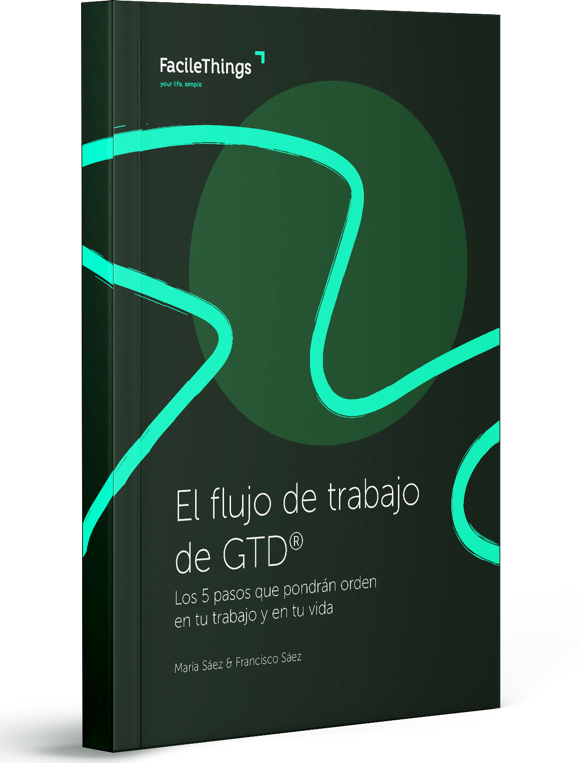
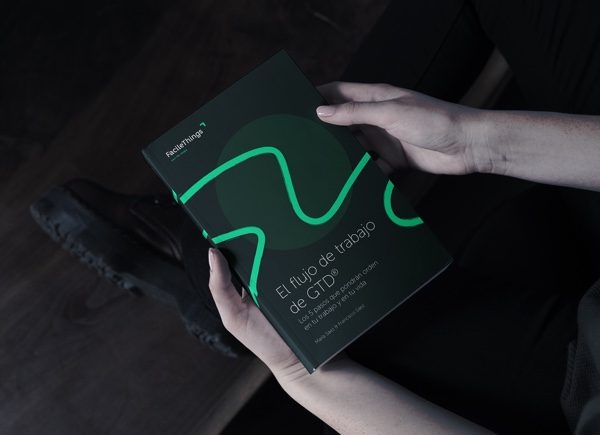
10 comentarios
Como siempre, enhorabuena!
Como siempre, enhorabuena!
Me encanta encontrar avisos de mejoras en mi buzón de Facilethings, siempre son sorpresas agradables, que mejoran mis rutinas de trabajo.
Enhorabuena de nuevo!
Me encanta encontrar avisos de mejoras en mi buzón de Facilethings, siempre son sorpresas agradables, que mejoran mis rutinas de trabajo.
Enhorabuena de nuevo!
Este desarrollo va a ser muy útil. Su uso demostrará su potencial. Gracias FT.
Este desarrollo va a ser muy útil. Su uso demostrará su potencial. Gracias FT.
Muy útil para trabajar en equipos donde parte del equipo no disponga de FacileThings. Gracias :)
Muy útil para trabajar en equipos donde parte del equipo no disponga de FacileThings. Gracias :)
Gracias a vosotros por vuestros ánimos y sugerencias! :)
Gracias a vosotros por vuestros ánimos y sugerencias! :)
Ya la estoy probando y de momento estoy encantada, espero que las personas con las que trabajo también, estoy a la espera de su feedback.
Me uno al comentario de Lorenzo Córdoba, siempre son agradables los avisos en Facilethings.
Lo hace todo muy muy fácil y más organizado. Enhorabuena!
Ya la estoy probando y de momento estoy encantada, espero que las personas con las que trabajo también, estoy a la espera de su feedback.
Me uno al comentario de Lorenzo Córdoba, siempre son agradables los avisos en Facilethings.
Lo hace todo muy muy fácil y más organizado. Enhorabuena!
Gracias Vicki!
Gracias Vicki!
Pachi, como decimos por Valencia, "de cine". Todo un acierto.
Pachi, como decimos por Valencia, "de cine". Todo un acierto.
Buf, este proyecto de FT cada vez mejora más. Cada vez estoy más contento de haberlo elegido, no ya por su facilidad de uso y su sencillez sino también por la frecuencia de actualizaciones y la respuesta que da el equipo a las necesidades de los usuarios. Un 10 absoluto.
Buf, este proyecto de FT cada vez mejora más. Cada vez estoy más contento de haberlo elegido, no ya por su facilidad de uso y su sencillez sino también por la frecuencia de actualizaciones y la respuesta que da el equipo a las necesidades de los usuarios. Un 10 absoluto.
Muchas gracias, Javier y José Fco!
Muchas gracias, Javier y José Fco!